- Constructor De Sitio De Yahoo
- Celular
- Personalización
- Problema
- Marca De Agua
- Grieta
- Descargar Libre
- Tutoría
- Vídeo Tutoría
Slider Demos
-
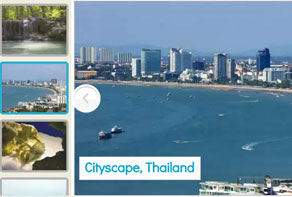 html5 gallery
Puzzle Template
with Collage Effect
html5 gallery
Puzzle Template
with Collage Effect
-
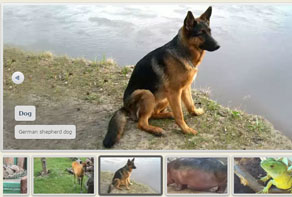 Catalyst Template
with Fade Animation
Catalyst Template
with Fade Animation
-
 Mellow Style
with Blast Transition
Mellow Style
with Blast Transition
More Demos: Bootstrap carousel, Slick slider, Bootstrap slider, HTML slider, Slick carousel, Bootstrap carousel, HTML slideshow, CSS Slideshow, jQuery carousel, Image carousel
Acabo de descargar WOWSlider para Windows. Se instaló bien, sin embargo no se inicia en lo absoluto.
Esto es causado por una función de seguridad en algunos equipos de Windows que está en conflicto con WOWSlider. Es fácil añadir una excepción a WOWSlider.
1. En primer lugar, es necesario encontrar WOWSlider en su PC. Si está instalado en el escritorio será más fácil de encontrar. De lo contrario, vaya al menú Inicio y haga clic en Todos los Programas. Encuentre el WOWSlider - ¡pero no arranque el programa! En su lugar, haga clic derecho con el ratón en el icono y seleccione Propiedades.
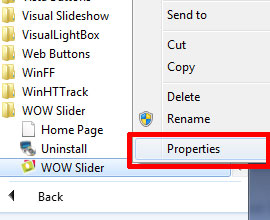
2. En la ventana que aparece haga clic en la ficha Acceso directo en la parte superior.
3. Busque la sección titulada “Target”. Haga clic para seleccionar todo el texto en el cuadro.
4. Copie el texto con Ctrl + C.
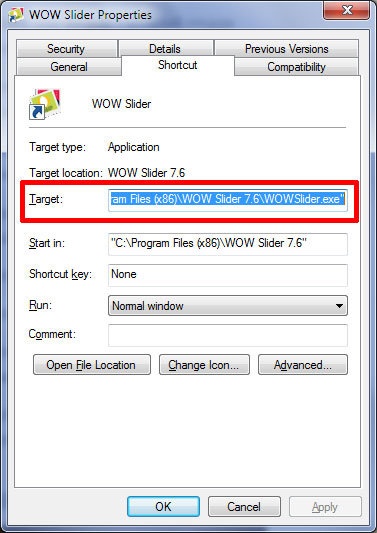
5. Ahora haga clic derecho en el icono "Mi PC" y seleccione Propiedades. (Mi PC se puede encontrar en el escritorio y/o en el menú Inicio)
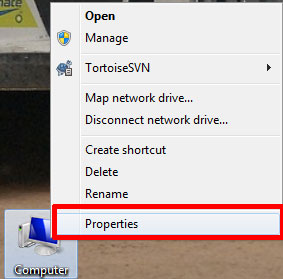
6. Haga clic en "Configuración avanzada del sistema" en la parte izquierda de la ventana.
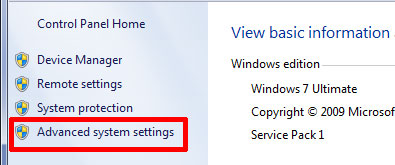
7. Aparecerá una ventana pequeña. Esta es la ventana Propiedades del sistema. Haga clic en la pestaña "avanzado" en la parte superior.
8. Busque la sección llamada Rendimiento y haga clic en el botón Configuración.
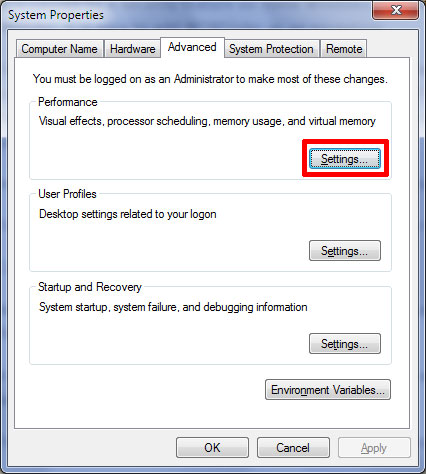
9. Una nueva ventana aparecerá llamada Opciones de Rendimiento. Haga clic en la pestaña en la parte superior llamada Prevención de Ejecución de Datos (DEP). Aparecerá la ventana de DEP.
10. Seleccione la opción "Activar DEP para todos los programas y servicios excepto los que seleccione”:
11. Haga clic en el botón Agregar y aparecerá una ventana Abrir Archivo. Haga clic en el cuadro Nombre de Archivo y, a continuación, pulse Ctrl + V en su teclado para pegar la ubicación del archivo en el campo. Puede ser algo como: "C:\Archivos de programa\WOWSlider\WOWSlider.exe"
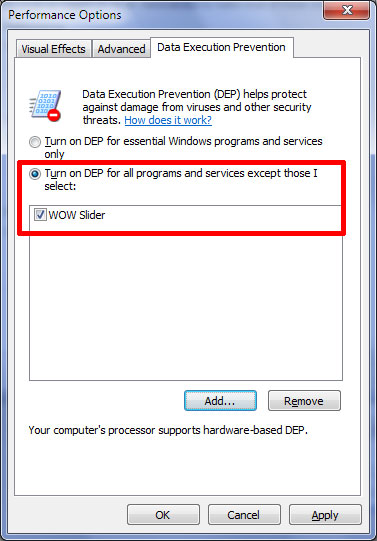
12. Haga clic en el botón Abrir. La ventana se cerrará y WOWSlider será visible en la lista de excepciones DEP. Haga clic en el botón Aplicar y cierre todas las ventanas abiertas.
Ahora puede utilizar WOWSlider.